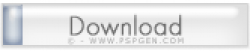Enfin voici le tuto pour installer Linux Yellow Dog sur votre PS3, le tout en image, avec les fichiers RTU!
NOTE : Lisez attentivement ce qui suit avant de commencer toute manipulation.
PRE-REQUIS :
- Vous devez disposer d'un téléviseur avec soit une connectique HDMI soit Composant( RCA 5 Fiches), le reste (RCA 3 fiches...) n'étant pas supporté pour l'installation. (Pour les autres reportez vous ICI ou allez à "INSTALLATION -> étape 3).
- Ejectez tout cd présent dans le lecteur BR.
- Branchez un clavier et une souris en USB, même sans fil, du moment que le récepteur est en USB ça fonctionne.
- Sauvez vos sauvegardes de jeu, vos photos et vidéos sur un support externe (DD, Carte mémoire). Tout ce que vous aurez téléchargé sur le ps Store (gratuit ou payant) pourra être téléchargé de nouveau sans frais.
- Ne sauvez pas vos données avec l'utilitaire de sauvegarde car celui-ci formatera le disque avant la restauration des données sauvegardées.
NECESSAIRE :
1- télécharger les archives ci-dessous.
2- téléchargez Yellow Dog Linux - env. 3,4Go -
(Si vous avez un client FTP, utilisez-le pour obtenir l'iso YDL. Serveurs FTP ICI.
Sinon cliquez ICI, pour obtenir YDL, des erreurs peuvent survenir pendant le téléchargement, il est conseillé d'utiliser un client FTP).
2- extraire BootLoaderRTU en choisissant la lettre correspondant à votre carte mémoire (MS/SD/CF) (10Mo minimum).
3- extraire frenchmd5summer sur votre disque dur.
1) Vérifier l'intégrité de l'image de YDL :
- Renommez l'iso YDL en mdifiant son extension .iso par .md5
- lancez md5summer et trouvez votre iso fraichement renommé
- Choisissez : "créez la somme" attendez un peu.
Une fois que c'est fait, choisissez vérifier la somme en sélectionnant le fichier qui vient d'etre créé.
Si tout c'est bien passsé, les voyants sont resté verts.
2) Gravez votre image :
Prenez soin de la renommer en .iso.
Lancez votre utilitaire de gravure et choisissez "graver une image", format ISO.
Vous êtes prêt pour installer Yellow Dog Linux sur votre PS3.
PREPARATION :
1) Vous devrez réserver 10Go de votre Disque Dur pour l'installation d'YDL. Pour ce faire :
- Allez à > Paramètres > Paramètres Système > utilitaire de formatage
- Sélectionnez "Formater disque dur"
- Validez par "Oui"
- Sélectionnez "Personnalisé"
- Choisissez "Allouer 10GB à un autre système d'exploitation"
- Puis "Formatage rapide".
2) Installation du BootLoader :
- Insérez votre carte mémoire dans la PS3, à l'emplacement prévu à cet effet.
- Allez à "Paramètres" > Paramètres système > Installer autre système d'exploitation.
Un scan se lance et trouve le fichier /PS3/otheros/otheros.self.
- Faites "OK".
Un message apparaît:
"Other OS Installer Version x.y.z" -> Start.
Puis:
"Controller Check -> License Agreement -> Install Completed"
Puis:
"Back".
3) Une fois terminé, il faut lancer le bootloader au démarrage pour installer YDL :
- Allez à Paramètres > paramètres système > Sytème par défaut.
- Sélectionnez "Autre sytème d'exploitation".
4) Eteignez votre PS3.
NOTE: Maintenant la PS3 redémarre sur l'installation d'YDL.
(si vous souhaitez abandonner l'installation, faite la commande kboot : boot-game-os [ENTREE]. attention, la commande doit être entrée en qwerty, soit sur un clavier fr: "boot-gq,e-os").
Sinon, maintenez le bouton "Power Off" pendant 5 secondes jusquà entendre deux 'bips".
Pour revenir à l'installation d'YDL refaites les étapes 3 et 4 au-dessus.
INSTALLATION :
1) Allumez la PS3, l'écran est noir (voir image)
2) Insérez le DVD sur lequel est gravé YDL dans le lecteur de la PS3
3) Le Bootloader s'affiche. Patientez 10 secondes, l'installation se poursuit.
Une fois l'installation terminée, il vous faudra configurer YDL.
(Note : Appuyez une fois sur TAB pour passer en mode INSTALLTEXT, qui sera supporté par les TV non HDMI ou Composant, ce mode est plus long et plus difficile d'utilisation).
CONFIGURATION :
1) A l'écran de bienvenue choisissez [Next]
2) Choisissez la langue et faites [Next]
3) Choisissez la configuration du clavier et faites [Suivant]
Note: Il se peut que même ayant mis français comme clavier, la configuration continue en Qwerty. Donc notez quelque part ce que vous entrerez comme login et mot de passe.
4) Un message vous prévient que la table de partition sda est illisible. Pas de soucis, faite [Oui].
5)Choix de la partition, ne touchez à rien, faites [Suivant]
L'installation continue. Comptez une bonne demie-heure.
Un message vous demande de redémarrer la console.
6) Redémarrez la console.
Vous voilà sous linux.
7) Ecran de login - Mot de Passe : Renseignez votre nom d'utilisateur et votre mot de passe.
(attention, selon la configuration clavier, il se peut que votre login et votre pasword ne soient pas valides, réinscrivez-les en changeant les lettres selon les modèles qwerty ou azerty).
Vous arrivez sur le bureau.
Vous pourrez changer le thème plus tard.
Et Voilà :
Pour l'instant:
- Faites "démarrer" (le rond bleu en haut à gauche) -> Applications -> Application -> System Tools -> System Config et vérifiez les paramètres clavier, audio, etc.
Si vous souhaitez retourner sous l'OS PS3 :
- Faites "démarrer" (le rond bleu en haut à gauche) -> Applications -> Application -> System Tools -> "Boot PS3 Game OS".
Sachez que tout est configurable via l'interface graphique.
Lorsque vous êtes sous l'OS PS3 et que vous souhaitez lancer YDL :
- Allez à Paramètres > paramètres système > Sytème par défaut.
- Sélectionnez "Autre sytème d'exploitation".
INSTALLATION de VLC, et autres utilitaires dans un prochain tuto.
french md5summer :
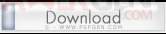
Merci à Flo et Elixor
Sources : Terrasoftsolutions.com
Lire également : Choisissez quel OS lancer au démarrage de votre console.